Het touchpad werkt niet op het touchpad van de laptop: wat kan er worden gedaan
Soms ondervinden gebruikers een probleem waarbij het touchpad op de laptop vastloopt of niet werkt of begint vast te lopen. Zonder begrip gaan ze naar het servicecentrum en geven een groot bedrag voor reparatie. Het is echter mogelijk om computerapparatuur thuis te repareren. Storingen zijn vaak elementair en kunnen onafhankelijk van elkaar worden verholpen. Maar hiervoor moet je enige kennis hebben.

Algemene informatie
Het touchpad (touchpad) is ontworpen om de cursor op draagbare computerapparaten (laptops, netbooks en ultrabooks) te besturen. George Gerfard heeft het in 1988 uitgevonden.
Toen kocht Apple er een licentie voor. Hierdoor kon ze het apparaat na zeven jaar integreren in PowerBook-laptopmodellen.
De snelle groei van IT-technologie heeft geleid tot de modernisering van het aanraakscherm. Modern touchpad heeft hetzelfde standaard functionele eigenschappen, zoals een apparaat dat een muis wordt genoemd:

- Klikken met één vinger op het paneel komt overeen met een enkele klik met de linker muisknop (LMB). Dubbelklikken is hetzelfde als dubbelklikken op LMB.
- Klik met twee vingers - RMB (rechtermuisknop).
- Tikken met drie vingers komt overeen met een muisklik op een wiel.
- Glijden in verschillende richtingen - de beweging van de cursor (aanwijzer).
- Met het gelijktijdig glijden van twee vingers van tegenovergestelde zijden naar het midden, neemt het object af (tekening, document, presentatie, de schaal van de webpagina wijzigen, enz.). Als we vanuit het midden naar de zijkanten bewegen, wordt de schaal groter.
Op basis van de functionaliteit van het apparaat kunt u een lijst met typische storingen maken.

Ze zijn afkomstig van hardware en software. In het eerste geval doet het probleem zich voor onder de volgende omstandigheden: de aanwezigheid van een vreemd voorwerp op het paneel, verbranding van het apparaat, gebrek aan stroom op de lus, mechanische schade aan de sensor en sensoren, vervuiling, kortsluiting in individuele elektrische circuits en de afwezigheid van een stuursignaal.
Softwarecrashes zijn het gevolg van softwarefouten, gebrek aan stuurprogramma's, vereiste bibliotheken. Het touchpad kan ook verslechteren door het virus.
Veel gebruikers weten niet wat ze moeten doen als het touchpad op de laptop niet werkt.
Ondanks het feit dat er verschillende soorten storingen zijn, is het algoritme voor het identificeren en repareren hiervan echter hetzelfde. Het wordt gebruikt door specialisten voor de diagnose en reparatie van computerapparatuur.
Universeel algoritme
Voordat u met de manipulatie begint, moet u proberen het touchpad in te schakelen. Dit maakt een specifieke knop- of toetscombinatie. Algoritme voor het oplossen van problemen:
- Bepaal de aard van de storing.
- Bepaal de reden waarom het touchscreen zou kunnen breken.
- Neem maatregelen om het te elimineren.
- Controleer het apparaat op bruikbaarheid na het uitvoeren van herstelwerkzaamheden.
In de eerste paragraaf is het noodzakelijk om het type storing te classificeren, dat wil zeggen toe te schrijven aan een hardware- of softwarefout. Dit wordt heel eenvoudig geverifieerd. U moet het stuurprogramma opnieuw installeren of het besturingssysteem bijwerken. Als het touchpad begon te werken, betekent dit dat hij een probleem had met de software.
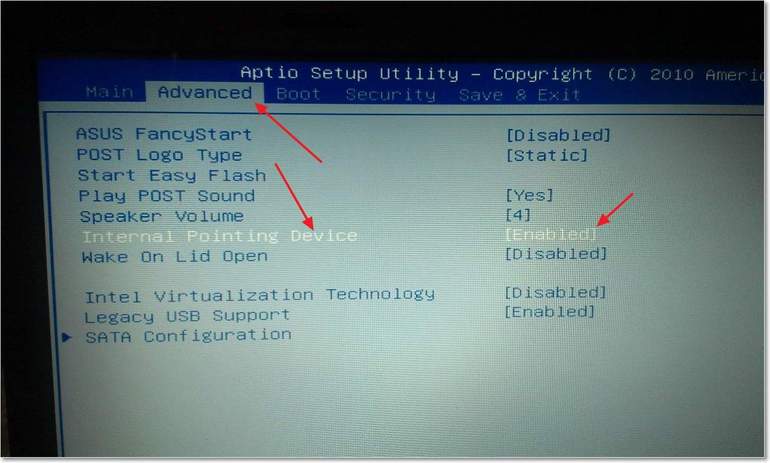
Als deze optie niet helpt, dan nmoeten BIOS-instellingen controleren. Als al het andere faalt, ligt het punt in de hardware. Nadat u de aard van de storing hebt vastgesteld, moet u de oorzaak van het optreden begrijpen. Je moet de situatie analyseren en onthouden wanneer hij stopte met werken en onder welke omstandigheden.Statistieken over contact met een servicecentrum laten zien dat laptop vaak thee of andere vloeistoffen morst.
Als gevolg hiervan werken sommige delen ervan niet meer normaal. Dit probleem wordt gedetecteerd bij 50% van de gebruikers die contact hebben opgenomen met de reparateurs. Het aandeel mechanische schade dat is opgetreden tijdens schokken en vallen is 40%, de overige gevallen - 10%.
Passende maatregelen worden genomen afhankelijk van de situatie en de aard van de storing. De beste 'adviseur' is natuurlijk het internet. De informatie erin is echter niet altijd betrouwbaar, omdat gewone mensen artikelen schrijven. Als de gebruiker desondanks besluit het wereldwijde netwerk te gebruiken, moet u heel voorzichtig zijn.
Onjuiste acties kunnen de computer volledig uitschakelen. Daarom is een juiste foutdiagnose erg belangrijk.
Voorbereidende fase
Voordat u begint, moet u het besturingssysteem volledig opnieuw opstarten, omdat vaak (in 85% van de gevallen) het "linker" apparaatstuurprogramma mislukt of installeert en het begint "zijn eigen leven te leiden". Het kan in- of uitschakelen na een bepaalde tijd of bij het starten van een programma.
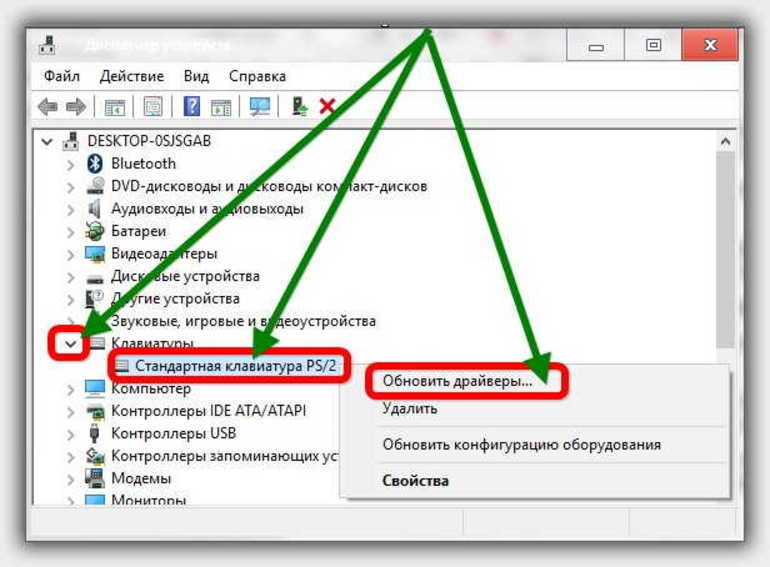
Na een herstart moet het systeem worden gecontroleerd met een antivirusprogramma en moet ook worden gecontroleerd op systeemfouten. Als al het andere faalt, ga dan verder met de reparatie.
Voor de diagnose is het noodzakelijk om enkele voorbereidende stappen uit te voeren, waardoor in geval van een mislukte operatie verlies van informatie op de computer kan worden voorkomen.
De voorbereidende fase bestaat uit verschillende bewerkingen die erg belangrijk zijn:
- Backup.
- Een opstartschijf maken met het Windows-besturingssysteem en een set hulpprogramma's.
- Als u het apparaat moet demonteren, is het raadzaam om alle acties op de camcorder of een ander video-opnameapparaat te maken. Het is ook noodzakelijk om thermisch vet, alcohol (minimaal 90%), wattenschijfjes, oordopjes en een schroevendraaier te bereiden.
- Controleer op schijven of andere schijven op de aanwezigheid van "native" stuurprogramma's die aan de gebruiker worden gegeven bij het kopen van een computer of laptop.
- De aanwezigheid van een ander apparaat met internettoegang.
Back-up wordt uitgevoerd wanneer de harde schijf belangrijke gegevens bevat (documenten, familiefoto's en andere gebruikersinformatie). Voor deze bewerking is een onafhankelijke schijf vereist. Het heeft geen zin om een back-up te maken van informatie op een andere logische schijfeenheid, omdat het bij verschillende fouten van deze laatste heel moeilijk zal zijn om deze te verkrijgen.

U moet vooraf een opstartschijf of een USB-flashstation met een besturingssysteem maken. Bovendien moet u een reddingsschijf bij de hand hebben. Het moet de volgende softwareproducten bevatten: antivirus (Kaspersky, Doctor Web, Norton Antivirus), werken met partities (Partition Magic), apparaatdiagnostiek en het maken van een image van de harde schijfpartitie (Drive Image). Dit is het minimum dat nodig is om een laptop te herstellen.
Bovendien hebt u een extra apparaat (een andere laptop, computer of tablet) nodig om toegang tot internet te krijgen. Dit aspect is erg belangrijk, omdat er tijdens het proces andere problemen kunnen zijn die een beginner niet kan voorzien.
Sensor reparatie
Nadat u alle voorbereidende handelingen hebt voltooid, moet u doorgaan met het repareren of herstellen van het apparaat. Sommige experts kunnen zeggen dat de voorbereidende fase overbodig is, omdat 80% van alle problemen met het touchpad worden opgelost door het opnieuw te starten (uit en aan te zetten).
Aan de ene kant zullen ze gelijk hebben, maar aan de andere kant moet men voorbereid zijn op elke ontwikkeling van de situatie. Een set opstartmedia kan altijd nodig zijn. Het kan eenmalig worden gedaan en in de toekomst niet bang zijn voor moeilijkheden. Het is noodzakelijk om de meest voorkomende storingen van het touchpad te analyseren.
Start het apparaat opnieuw op
In sommige gevallen helpt het in- en uitschakelen. Op verschillende laptopmodellen wordt de procedure uitgevoerd met een knop of sneltoets. Als er geen knopbediening is, wordt een speciale Fn-toets gebruikt om te activeren.
De combinatie hangt af van het model van de laptop:
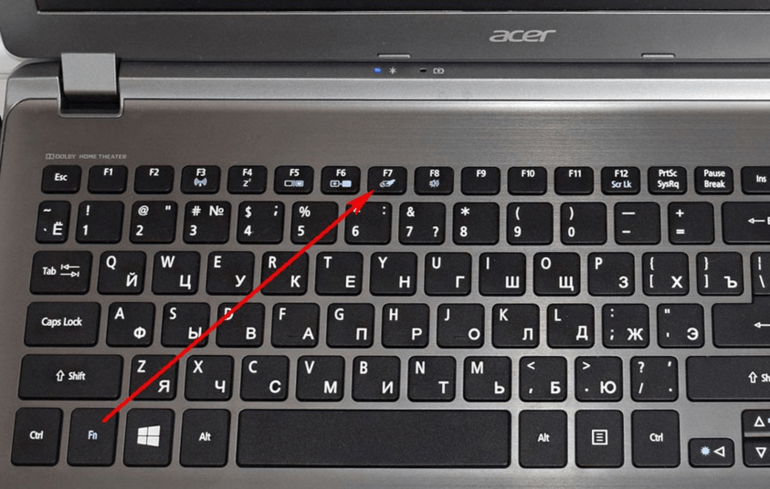
- Acer: Fn + F7. Voor Acer Aspire: Fn + F1.
- Asus: Fn + F9. Voor modellen r540s, k540l, x507ma, fx504 en x540s: Fn + F2.
- Dell: Fn + F5.
- Fujitsu (Fujitsu): Fn + F4.
- Gigabyte (Gigabyte): Fn + F1.
- Lenovo (Lenovo): Fn + F6. Voor het model y560p: Fn + F1.
- Samsung (Samsung): Fn + F6 of Fn + F5.
- MSI (Msai): Fn + F9.
- Xiaomi (Xiaomi): Fn + F3.
- Toshiba (Toshiba): Fn + F7. Op het satellietmodel vindt activering plaats via de toepassing Synaptics op het tabblad Aanwijsapparaat.
- Packard-Bell (Packard Bell): Fn + F4.
Opgemerkt moet worden dat de bedieningsknop van het apparaat zich meestal in de linkerbovenhoek van het touchscreen bevindt (bijvoorbeeld bij het HP Pavilion-model). De activering vindt plaats door de lichtsensor met een dubbele tik in te schakelen. Dubbelklik op de sensor om het uit te schakelen. Aanpassing wordt uitgevoerd in aanvullende parameters van de muis.

Toen de herstart werd uitgevoerd, maar de aanraking werkt nietdan moet u het inschakelen in het BIOS. Om dit te doen, moet u de laptop opnieuw opstarten en vervolgens de sleutel gebruiken om naar het BIOS-installatieprogramma te gaan op het tabblad SETUP. Voor elk model moet u een specifieke sleutel gebruiken, die op het scherm wordt aangegeven. Wanneer u op Pauze op het toetsenbord drukt, stopt de computer met laden. Op deze manier kunt u tijd krijgen voor een visuele zoekactie naar een sleutel op het scherm.
In SETUP moet u de touchpad-optie vinden en activeren. Vervolgens moet u de instellingen opslaan. Als het probleem zich blijft voordoen, gaat u opnieuw naar SETUP en herstelt u de standaardinstellingen. Wanneer deze acties het touchpad hebben geactiveerd, moet u doorgaan naar de volgende methode.
Touchpad-stuurprogramma
Als de kraan niet correct werkt of niet wordt ingeschakeld, moet u de software controleren (stuurprogramma). Activeer apparaatbeheer en zoek naar uitroeptekens of vragen. Als die er zijn, moet het stuurprogramma opnieuw worden geïnstalleerd. Ga hiervoor als volgt te werk:

- Zoek een geschikt stuurprogramma op internet of op een cd.
- Verwijder de oude versie door het apparaat los te koppelen.
- Laad de laptop opnieuw.
- Installeer nieuwe software.
Na deze procedure begint het apparaat correct te werken.
U kunt ook een systeemherstel uitvoeren:
- Het apparaat wordt afgesloten om stuurprogrammabestanden correct te verwijderen.
- Verwijder alle software voor de kruiwagen.
- Herstart om de wijzigingen door te voeren.
- Na het opnieuw opstarten moet u een nieuw stuurprogramma installeren.
Het opnieuw installeren van het stuurprogramma is niet altijd succesvol. In sommige gevallen kunnen virussen of antivirusprogramma's de installatie blokkeren. In dit geval is het noodzakelijk om het geheugen en de harde schijf te controleren op schadelijke software die een antivirus gebruikt. Herhaal vervolgens de procedure voor het verwijderen en opnieuw installeren.
Als dit niet helpt, moet u de computer loskoppelen van internet en de antivirus verwijderen. Vervolgens moet u alle stappen vanaf het begin herhalen. In 95% van de gevallen is dit voldoende. Als deze bewerking geen positief resultaat heeft opgeleverd, moet u een andere methode gebruiken.
Andere manieren
Het touchpad reageert mogelijk niet meer als er een hardwarefout is, geen stroom of besturingssignaal. Dit vereist het demonteren van de laptop. Het wordt aanbevolen om het proces op de camera te maken, zodat de onderdelen later in dezelfde volgorde kunnen worden geretourneerd. Vervolgens moet u de integriteit controleren van de kabels die naar het apparaat gaan. Daarna moet u het paneel reinigen met wattenschijfjes van alcohol en katoen. Gewone watten kunnen deeltjes achterlaten. Hierdoor is het trackpad bot en zal de aanwijzer hangen of slecht scrollen.
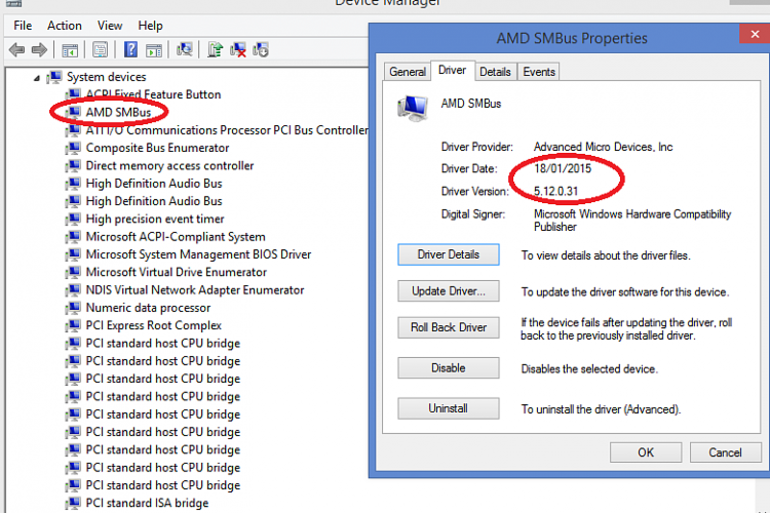
Een andere oorzaak van de storing is smbus-stuurprogramma. Het is geïnstalleerd voor de zuidelijke brug van het moederbord. Het kan ook worden bijgewerkt. Bij een onjuiste werking kan de pijl bevriezen en niet gehoorzamen, niet reageren op aanraking, of zelfs verdwijnen, bewegen met schokken (grijpen). Bovendien werkt scrollen mogelijk niet. Het touchpad kan ook gewoon worden uitgeschakeld.
Om deze problemen op te lossen, moet u dit stuurprogramma bijwerken.De bovenstaande methode voor het installeren van software voor de kruiwagen werkt niet, omdat smbus een belangrijk onderdeel is. Na een herstart zal het OS zelf het herstellen. Soms biedt de website van de fabrikant een speciale patch voor het apparaat.
Het is dus realistisch om het touchpad thuis te repareren zonder de hulp van een servicecentrum, als u de aanbevelingen van specialisten opvolgt en na elke actie de prestaties controleert.
- Hoe kies je een stofzuiger, rekening houdend met de kenmerken van het huis en de coatings?
- Waar moet u op letten bij het kiezen van een waterlevering?
- Snel thuis comfort creëren - tips voor huisvrouwen
- Hoe de perfecte tv te kiezen - handige tips
- Waar moet u op letten bij het kiezen van jaloezieën
- Wat moeten loopschoenen zijn?
- Welke handige dingen kun je kopen in een bouwmarkt
- Iphone 11 pro max review
- Dan is iPhone beter dan Android-smartphones



